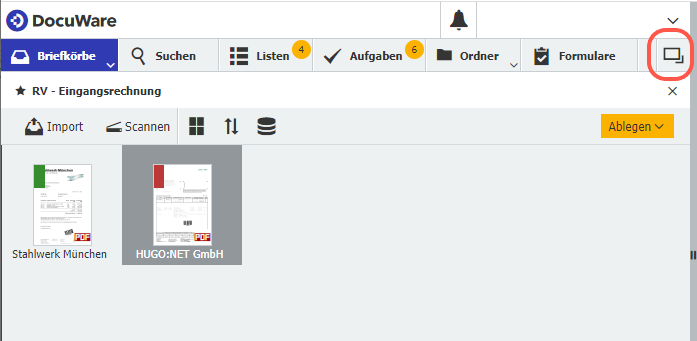Sie möchten mehr als einen Briefkorb oder eine Suche auf einmal sehen? Nichts leichter als das: Öffnen Sie einen weiteren Arbeitsbereich und erledigen Sie viele Aufgaben noch effektiver.
Aus eins wird zwei: Anstatt zum Beispiel zwischen Ihren DocuWare Listen und Aufgaben per Tab hin und her zu springen, können Sie den zweiten Arbeitsbereich einfach parallel aufklappen. Der Button, der dies mit einem Klick ermöglicht, befindet sich ganz rechts in der Tabs-Leiste:
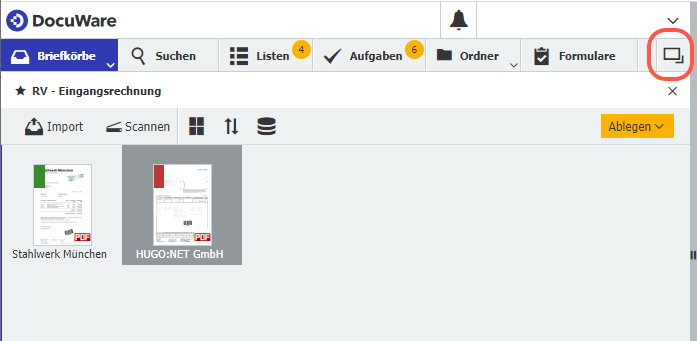
Sobald Sie ihn nutzen, teilt sich Ihr Arbeitsbereich horizontal in zwei Hälften. Jetzt können Sie zum Beispiel oben einen Briefkorb sehen und unten Ihre Ordner im Blick haben. Wenn Sie keinen zusätzlichen Bereich mehr benötigen, schließen Sie einen der beiden einfach über das Kreuzchen.
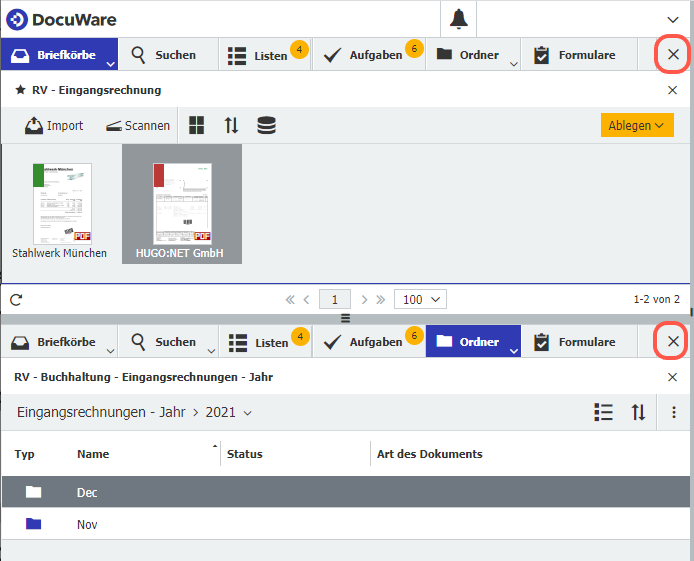
Die doppelte Ansicht erweist sich bei verschiedenen Aktionen als sehr praktisches Feature. Wir haben die drei beliebtesten Anwendungen für Sie gesammelt.
1. Der Klassiker: Zwei Ergebnislisten vergleichen
Das ist geöffnet: Zwei Suchen bzw. Ergebnislisten
Ein doppelter Suchen-Bereich ermöglicht es, die Treffer einer Suche bequem mit einer weiteren Ergebnisliste abzugleichen. So lässt sich beispielsweise auf Anhieb erkennen, ob zu allen Rechnungen eines Lieferanten eine Bestellung vorhanden ist.
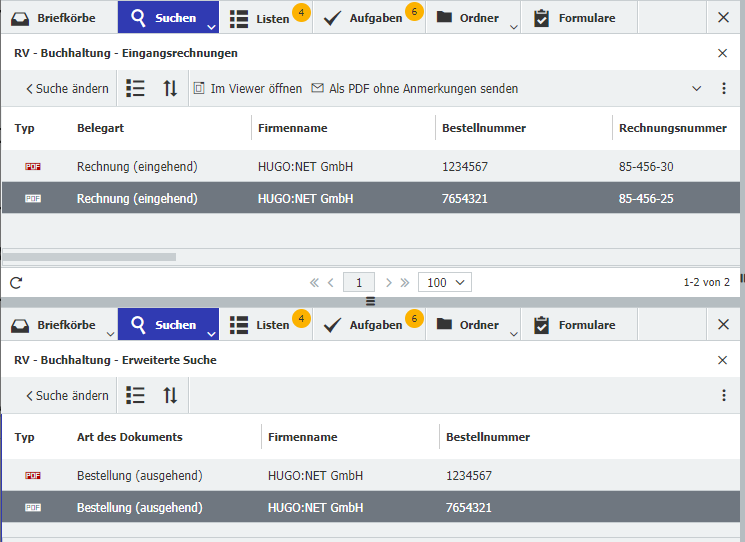
2. Der Supertrick: Indexierung eines archivierten Dokuments übernehmen
Das ist geöffnet: Eine Ergebnisliste und ein Briefkorb
Wenn Sie die neue Fassung eines bereits archivierten Dokuments ablegen, lassen sich vorhandene Indexbegriffe automatisch übernehmen: Zeigen Sie dazu das archivierte Dokument im oberen Arbeitsbereich an und ziehen Sie das neue Dokument aus dem Briefkorb direkt darauf.
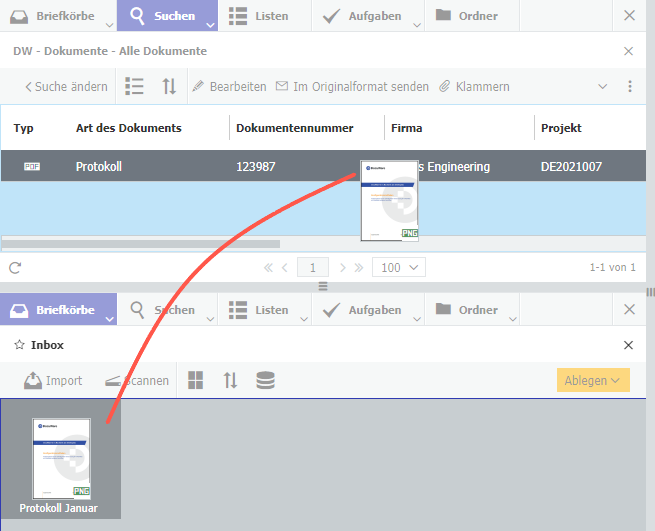
Sobald das Dokument auf die Ergebnisliste trifft, werden Ihnen die Optionen Klammern und Ablegen angezeigt (siehe Bild unten). Mit Ablegen öffnet sich Ihr Ablagedialog, in welchem die Indexdaten des vorhandenen Dokuments bereits eingetragen sind. So müssen Sie nur noch Einträge wie das Datum oder den Status des Dokuments aktualisieren. Gleichzeitig stellen Sie sicher, dass neue Fassungen eines Dokuments dieselbe Indexierung haben.
3. Zu guter Letzt: Archiviertes Dokument ergänzen
Das ist geöffnet: Eine Ergebnisliste und ein Briefkorb
Unser letzter Anwendungstipp ist zum Teil schon im zweiten Tipp enthalten. Wieder ziehen wir ein Dokument aus dem Briefkorb auf ein bereits Archiviertes in einer Ergebnisliste. Diesmal wählen wir statt Ablegen aber die Option Klammern aus. Die Funktion eignet sich zum Beispiel perfekt dafür, einen Lieferschein direkt an eine bereits abgelegte Rechnung anzuhängen und gemeinsam mit ihr zu archivieren.
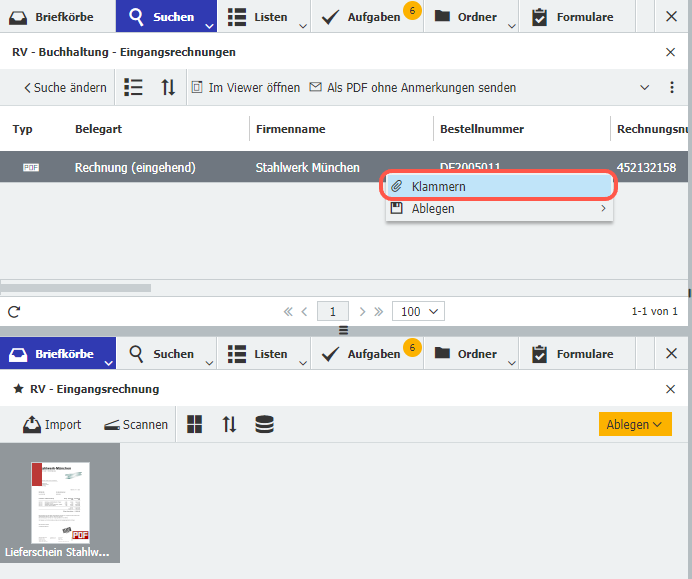
Andere Leser fanden auch diese Artikel interessant:
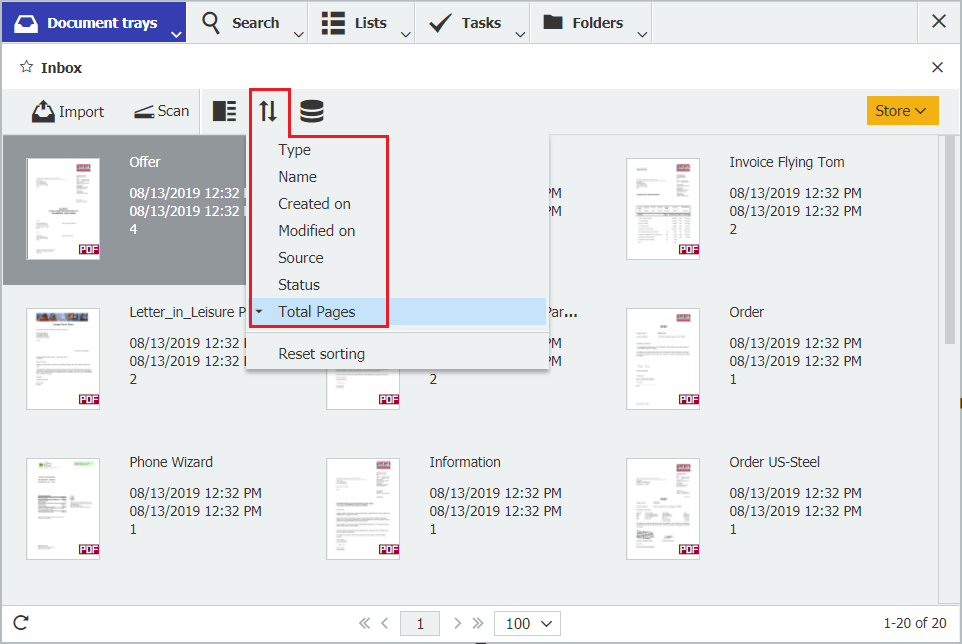 |
Mal die Ansicht wechseln – im Briefkorb |
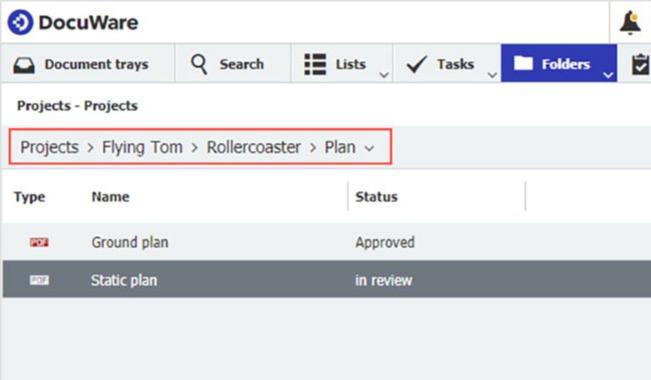 |
Automatisch indexieren mit Ordnern Ordner in DocuWare bieten die perfekte Übersicht für Ihre Unterlagen, ob für Projekte oder die Personalakte. Neue Dokumente fügen Sie im Handumdrehen hinzu, denn die Indexierung erfolgt wie von Zauberhand.
|
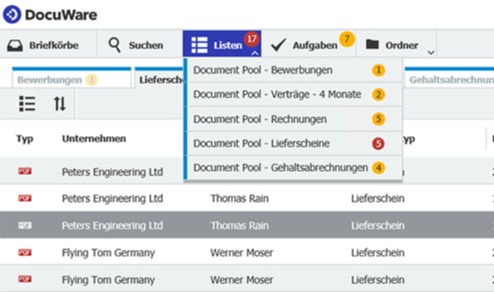 |
Listen in DocuWare: Relevante Dokumente immer im Blick Wahre Alleskönner: Mit Listen vereinfachen Sie wiederkehrende Aufgaben, setzen kleinere Freigabeprozesse um und beschleunigen den Zugriff auf häufig benötigte Dokumente.
|